विषयसूची:
- चरण 1: पायथन कोड:
- चरण 2: यह कहाँ उपयोगी है:
- चरण 3: और मैं यहां इटरेटर सॉफ्टवेयर का उपयोग करता हूं:
- चरण 4: इस प्रकार फ़ाइलें सहेजी जाएंगी:
- चरण 5: धन्यवाद:)

वीडियो: इटरेटर (पायथन जीयूआई एप्लीकेशन): 5 कदम

2024 लेखक: John Day | [email protected]. अंतिम बार संशोधित: 2024-01-30 09:20
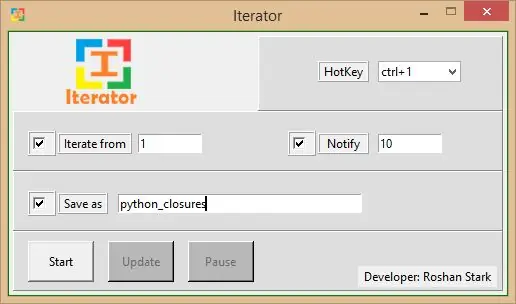
हाय दोस्तों, मैं एक और भयानक निर्देश के साथ वापस आ गया हूँ।
इस बार मैंने पायथन सीखा, और मैंने सोचा कि प्रोग्रामिंग भाषा सीखने के बाद कुछ सॉफ्टवेयर विकसित करना बेहतर है। तो मुझे एक विचार आया कि क्यों न एक ऐसा सॉफ़्टवेयर बनाया जाए जो निर्दिष्ट नामों के साथ फ़ाइलों को सहेजने की कठिन प्रक्रिया में मदद कर सके, इसलिए यहां यह "इटरेटर" है।
चरण 1: पायथन कोड:
आप यहां पायथन कोड प्राप्त कर सकते हैं:
github.com/RoshanStark/Iterator और महत्वपूर्ण बात यह है कि आपको एक ही फ़ोल्डर में आइकन और छवि फ़ाइलों को रखना होगा।
चरण 2: यह कहाँ उपयोगी है:
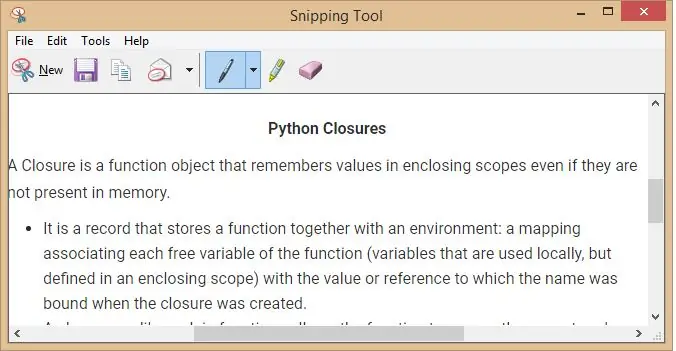
जब मैं इंटरनेट के माध्यम से पायथन सीख रहा था, मैंने महत्वपूर्ण बिंदु को स्नैपशॉट करने के लिए विंडोज़ में स्निप टूल का उपयोग किया। और जब मैं हर बार इन स्नैपशॉट को सहेजना चाहता हूं तो मुझे किसी नाम में टाइप करने की आवश्यकता होती है, तब मुझे यह सॉफ़्टवेयर बनाने का विचार आया।
तो बस निर्दिष्ट हॉटकी दबाकर यह निर्दिष्ट नाम के साथ फाइलों को सहेजता है। पहली तस्वीर "पायथन क्लोजर विषय" के बारे में स्नैपशॉट के लिए स्निप टूल का उपयोग करके दिखाती है,
चरण 3: और मैं यहां इटरेटर सॉफ्टवेयर का उपयोग करता हूं:
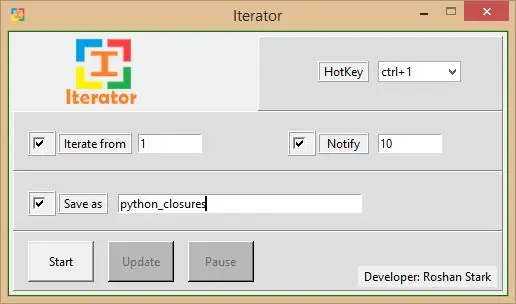
- आप देख सकते हैं कि हॉटकी ctrl+1 पर सेट है।
- और सेव फाइल्स के 10. तक पहुंचने पर आपको नोटिफिकेशन मिलता है
- .और सभी फाइलें "पायथन क्लोजर" के उपसर्ग के साथ सहेजी जाएंगी।
चरण 4: इस प्रकार फ़ाइलें सहेजी जाएंगी:

यह इटरेटर सॉफ्टवेयर फाइलों को निर्दिष्ट उपसर्ग और संख्याओं के अनुक्रम के साथ सहेजता है।
चरण 5: धन्यवाद:)
…………………।धन्यवाद………………………।
….कोई सुझाव टिप्पणी कृपया…
सिफारिश की:
DIY जीपीएस ट्रैकर --- पायथन एप्लीकेशन: 5 कदम (चित्रों के साथ)

DIY जीपीएस ट्रैकर --- पायथन एप्लीकेशन: मैंने दो हफ्ते पहले एक साइकिलिंग कार्यक्रम में भाग लिया था। समाप्त होने के बाद, मैं उस समय मार्ग और गति की जांच करना चाहता था। दुर्भाग्य से, यह हासिल नहीं किया गया था। अब मैं जीपीएस ट्रैकर बनाने के लिए ईएसपी 32 का उपयोग करता हूं, और मैं इसे अपने साइकिल चालन मार्ग को रिकॉर्ड करने के लिए ले जाऊंगा
जीयूआई रास्पबेरी के साथ कॉकटेल मशीन: 7 कदम (चित्रों के साथ)

GUI के साथ कॉकटेल मशीन रास्पबेरी: आपको तकनीक और पार्टी पसंद है? यह प्रोजेक्ट आपके लिए बनाया गया है! इस ट्यूटोरियल में हम ग्राफिक इंटरफ़ेस के साथ एक स्वचालित कॉकटेल मशीन बनाएंगे। रास्पबेरी द्वारा नियंत्रित सब कुछ! संपादित करें: मैंने यहां एक नया आसान और सस्ता लिंक बनाया है
पेटैंक / जेयू-डी-बौल्स स्कोर कीपिंग एप्लीकेशन: 7 कदम

पेटैंक / जेयू-डी-बौल्स स्कोर कीपिंग एप्लिकेशन: यह एंड्रॉइड के लिए एक पेटैंक स्कोर कीपिंग एप्लिकेशन (कभी-कभी जेयू डी बाउल्स के रूप में संदर्भित) है। इस एप्लिकेशन का उपयोग जैसा है वैसा ही किया जा सकता है और यह पूरी तरह कार्यात्मक है। या इसका उपयोग पेटैंक मैट्रिक्स डिस्प्ले के संयोजन में किया जा सकता है [अलग निर्देश
गुडविल जीयूआई स्मार्ट डिस्प्ले: 6 कदम (चित्रों के साथ)

गुडविल जीयूआई स्मार्ट डिस्प्ले: अगर रास्पबेरी पाई के साथ यह आपका पहली बार है तो यह एक बेहतरीन प्रोजेक्ट है। मैं केवल 9 वर्ष का हूं और यह मेरी पहली तकनीकी परियोजना है और यह शुरू करने का एक मजेदार और आसान तरीका था! माई गुडविल जीयूआई मौसम, समय और तारीख, टू-डू कैलेंडर दिखाता है और किसी भी रूप में फोटो स्वैप करता है
मेमोरी फंक्शन के साथ रिमोट कंट्रोल्ड होम एप्लीकेशन: 4 कदम

मेमोरी फंक्शन के साथ रिमोट कंट्रोल्ड होम एप्लिकेशन: इस सर्किट का उपयोग करके हम ir रिमोट का उपयोग करके 4 रिले को नियंत्रित कर सकते हैं और eeprom फ़ंक्शन का उपयोग करके यह बिजली के नुकसान के दौरान भी रिले की अंतिम स्थिति को याद रखेगा।
